دانش اولیه هک و امنیت, مقالات آموزشی, ویدیوهای آموزشی
تشخیص دارا بودن قابلیت VT در CPU | آیا سیستم ما از مجازی سازی (Virtualziation) و ماشین مجازی (Virtual machine) پشتیبانی میکند؟
آیا سیستم ما از مجازی سازی (Virtualziation) و ماشین مجازی (Virtual machine) پشتیبانی میکند؟ آموزش تشخیص دارا بودن قابلیت VT در CPU. چگونه بفهمیم که سیستم ما از قابلیت مجازی سازی و ماشین مجازی vt پشتیبانی میکند؟ اگر پشتیبانی نمیکند چگونه آن را فعال کنیم؟ همچنین اگر در جلسه قبلی ویدیو ماشین مجازی را دیده باشید؛ تا الان فهمیدهاید که مفهوم مجازی سازی به چهدرد از ما میخورد؟ چرا نیاز به استفاده از آن داریم؟ حالا وقت آن رسیده که متوجه شویم که این قابلیت برای ما فعال است یا خیر؟
فعال کردن قابلیت ماشین مجازی (Virtual machine) در cpu + توضیحات (ویدیو آموزشی)
یکی از رایجترین مشکلات کاربران در هنگام نصب یک ماشین مجازی مثل virtualbox یا سایر ماشین مجازیها، عدم فعالسازی ویژگی vt یا همان (Virtualization) در بایوس میباشد. در ویدیو قبلی راجعبه ماشین مجازی و مجازی سیستم توضیحاتی را به شما عزیزان ارائه دادم. اما در این ویدیو ما به نحوه عملکرد ویژگی ماشین مجازی پرداختیم و بررسی کردیم که چگونه میتوانیم متوجه شویم که این قابلیت ویژه برای ما در سیستم فعلی، فعال است یا خیر؟ اگر فعال است که هیچ مشکلی نیست اما اگر فعال نیست دو دلیل دارد که در ادامه به آنها می پردازیم.
تکنولوژی مجازیسازی ویتی (Virtualization Technology) چیست؟
به زبان ساده اگر ما بخواهیم از قابلیت مجازیسازی سیستم استفاده کنیم و برای نمونه از یک ماشین مجازی بهره ببریم نیاز خواهیم داشت که این قابلیت بر روی cpu ما در لپتاپ یا کامپیوتر شخصیمان فعال باشد. به عبارتی دیگر VT یا Virtualization Technology یک ویژگی در Cpu میباشد که به ما به عنوان یک کاربرنهایی اجازه میدهد که چند محیط نرم افزاری را در کنار هم داشته باشیم. البته کاربرد اصلی آن در سرورهای مجازی میباشد. اما در برخی از موارد مثل نصب یک سیستمعامل در کنار سیستمعامل فعلی خودمان ما از این ویژگی خفن استفاده خواهیم کرد.
در برخی از مواقع مثل نصب کردن یک شبیه ساز اندروید مثل nox یا یک ماشین مجازی مثل VMware Workstation یا سایر ماشینمجازی ها ممکن است یک اتفاق عجیب برای ما رخ دهد. پس در مرحله اول ما با یاد گرفتن این روش میتوانیم چندین مشکل مربوطه را با همدیگر حل کنیم.
آموزش تشخیص دارا بودن قابلیت VT در CPU به صورت تصویری
برای مشاهده این ویژگی چندین راه مختلف وجود دارد که در ویدیو بالا به آن پرداختهام و در ادامه مطلب به صورت تصویری این آموزش را خدمت شما ارئه خواهم داد.
چندین روش مطمئن برای تشخیص قابلیت VT در CPU
- استفاده از نرمافزار LeoMoon CPU-V (پیشنهاد ما)
- استفاده از نرمافزار SecurAble (در ویدیو تست نشده)
- بررسی از systeminfo.exe در cmd ویندوز (مشاهده Hyper-V)
- راست کلیک بر روی Task Manager و مشاهده از زبانه Performance
- چک کردن بایوس سیستم در هنگام ریاستارت کردن سیستم.
آموزش استفاده از نرمافزار LeoMoon CPU-V
ابتدا لازم است عبارت LeoMoon CPU-V را در گوگل جستجو کنید. سپس از منبع اصلی یا .. میتوانید دانلود و نصب کنید. بعد از نصب و اجرا با محیط زیر اجرا خواهید شد.
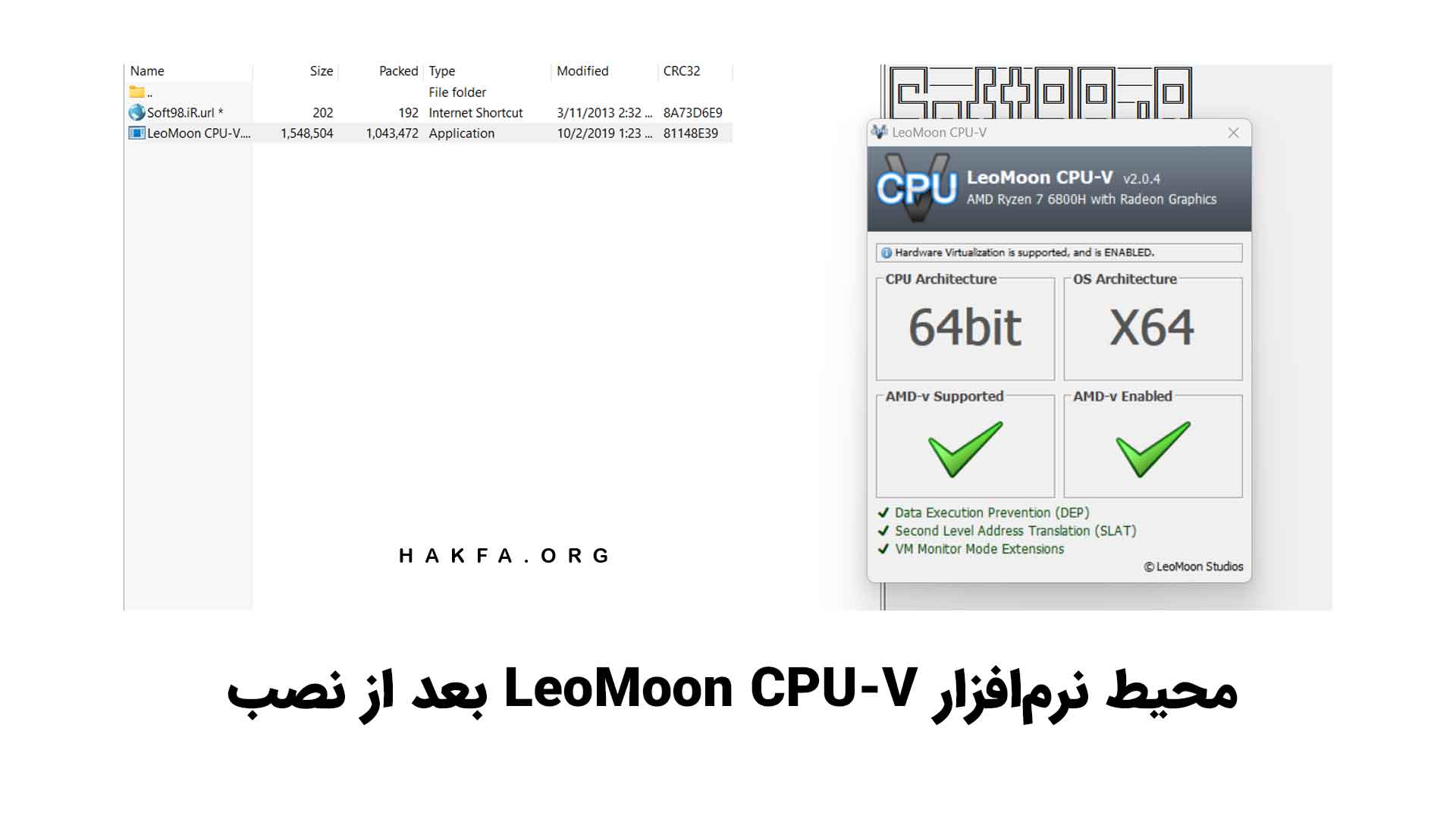
بعد از نصب اگر هردو تیک فعال بود، شما نیازی به انجام هیچکار اضافهایی ندارید. اما اگر هردو فعال نبود یعنی cpu و مادربورد شما از این قابلیت پشتیبانی نمیکند و شما باید سختافزار سیستم خودتان را را ارتقا دهید. در حالت آخر اگر یکی فعال و دیگری غیر فعال بود به این معناست که قابلیت vt در سیستم شما پشتیبانی میکند اما فعال نیست و در ادامه نحوه فعالسازی به شما آموزش خواهم داده. به سراغ روش بعدی برویم.
مشاهده قابلیت (VT) با کمک systeminfo.exe در cmd
برای انجام این کار باید وارد استارت (start) ویندوز خودتان شوید. برای راحتی کار میتوانید کلید ویندوز + r رو با هم فشار دهید و بعد از آن عبارت cmd را تایپ و سپس اینتر را بزنید و در مرحله بعد عبارت systeminfo.exe را تایپ کنید و مجدد اینتر را بزنید تا با تصویر زیر روبهرو شوید.
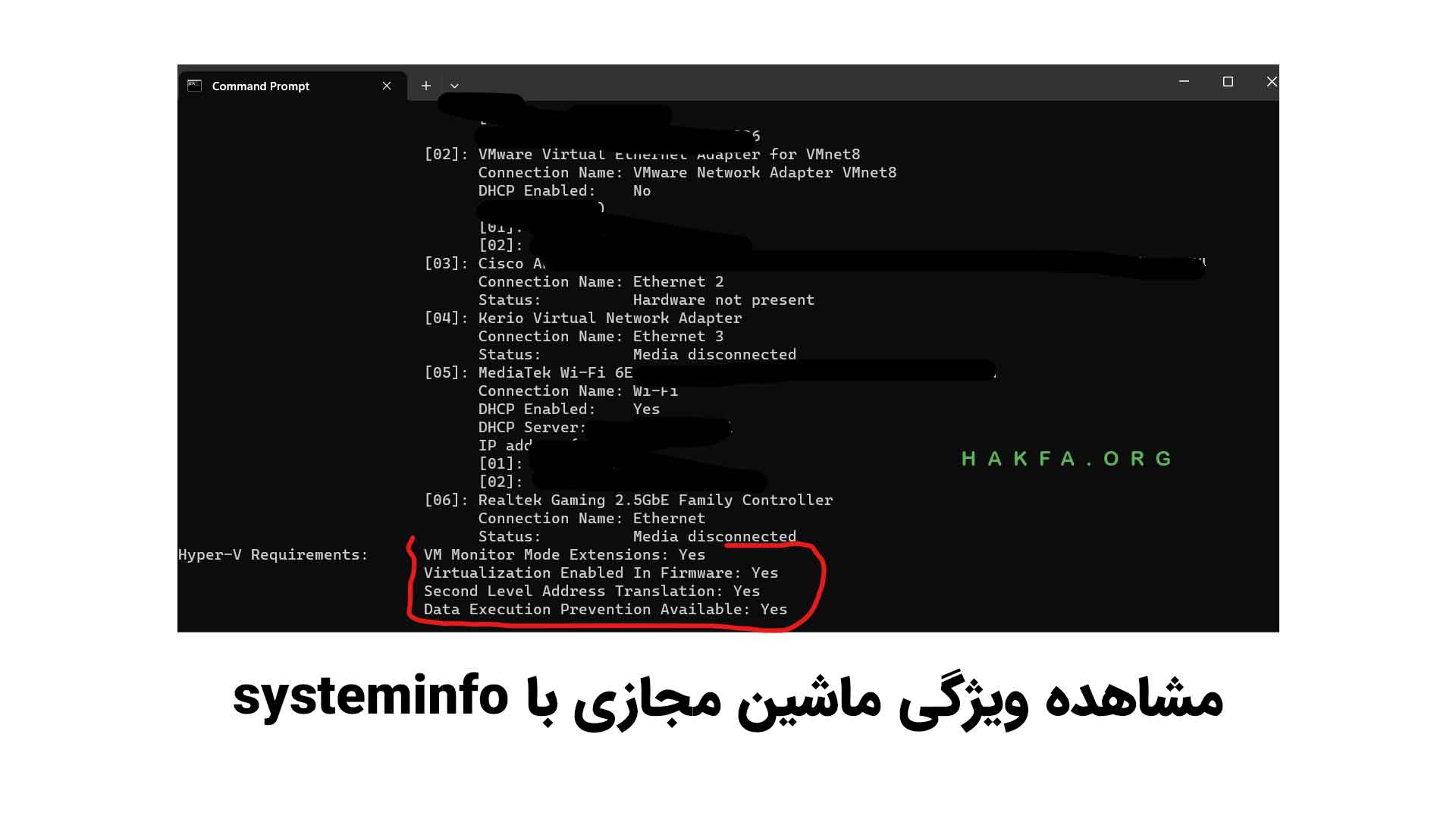
مشاهده قابلیت (VT) با کمک Task Manager در ویندوز
برای انجام دادن اینکار کافیاست از منوی پایین ویندوز یک بار راست کلیک کنید و بعد از آن بر روی گزینه Task Manager بزنید. سپس از زبانه Performance مثل تصویر زیر بررسی کنید که این ویژگی فعال است یا خیر.
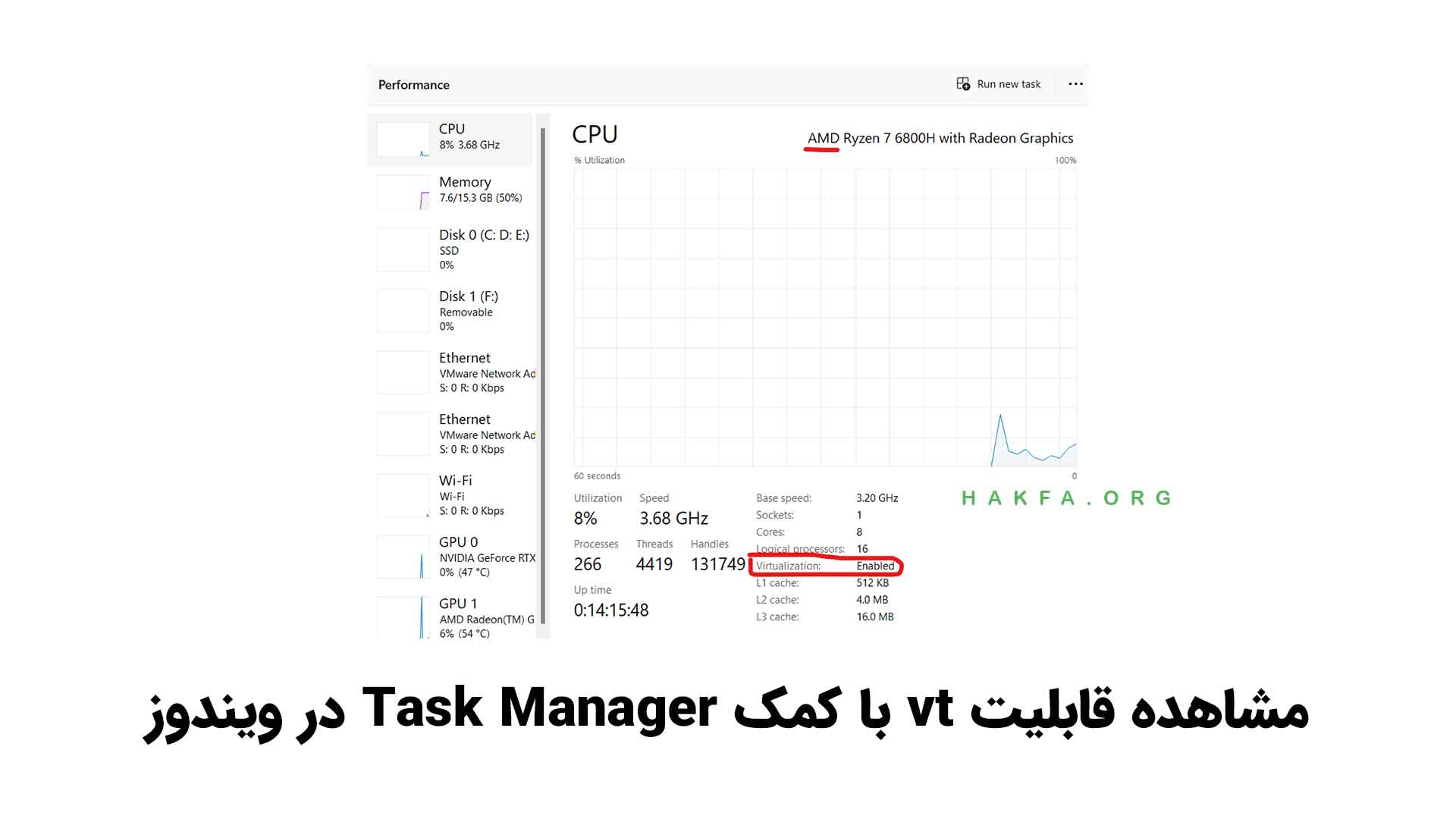
تا اینجا با روش های مطئمنی آشنا شدیم که با کمک آن میتوانیم متوجه شویم که آیا سیستم ما از مجازی سازی (Virtualziation) و ماشین مجازی (Virtual machine) پشتیبانی میکند؟ یا خیر؟ در بالا ذکر کردم که اگر پشتیبانی میکند هیچ مشکلی ندارد و اما اگر پشتیبانی میکند و غیرفعال است لازم است که آن را فعال کنیم. اگر فعال نکنیم مشکلی ایجاد میشود؟ خیر. فقط نمیتوانید از ماشینهای مجازی استفاده کنید. برای مثال از یک شبیه ساز اندروید هم نمیتوانید استفاده کنید.
چگونه قابلیت VT (Virtualization Technology) را فعالسازی کنیم؟
ابتدا با توجه به توضیحات بالا مشاهده کنید که این قابلیت را دارید یا خیر. در مرحله بعد شما باید متوجه شوید که cpu شما intel است یا amd. در سیپییوهای مدل ایامدی به صورت پیشفرض این ویژگی فعال است. اما اگر فعال نیست در ادامه به نحوه فعالسازی آن خواهیم پرداخت.
برای فعال سازی این ویژگی، روند فعالسازی در هر مادربورد فرق میکند. اما برای انجام اینکار کافیاست همین حالا سیستم خود را ریاستارت کنید و سپس با زدن بر روی کلید del یا کلید f2 یا f5 یا f7 (در زمان بوت شدن به شما اطلاع داده میشود که به کدام کلید میتوانید وارد محیط بایوس شوید) بعد از وارد شدن به محیط بایوس کافیاست از بالا بهروی گزینه Advanced بروید و سپس بر روی CPU Configuration کلیک کنید و در آخر Intel Virtualization technology را پیدا کنید و اگر غیرفعال بود آن را فعال کنید و تنطیمات خود را ذخیره کنید و از محیط بایوس خارج شوید. (تنظیمات دیفالت برای مادربوردهای ایسوس)
نکته: در اکثر مادربوردهای انگلیسی زبان به همین ترتیب باید عمل کنید. ابتدا وارد محیط بایوس میشوید و سپس از تب Advanced یا تب security وارد قسمت مربوطه میشود و آن را فعال میکنید.
البته Intel Virtualization technology ممکن است به اسمهای زیر باشد که با دیدن یکی از اسمها میتوانید بر روی آن کلیک کنید و آن را فعال کنید.
- Intel VT-x
- Intel-V
- AMD-V
- SVM Support
- V-Support
- Virtualization Technology
- Intel Virtualization Technology
- Virtualization Extensions
- Vanderpool
- Virtual machin mode
- Virtualization Extensions
کلید مخصوص ورود به بایوس
برای ورود به محیط بایوس به تصویر زیر نگاهی بیاندازید. اگر در هنگام ورود به بایوس مشکلی دارید کافیاست به تصویر زیر نگاهی بیاندازید.
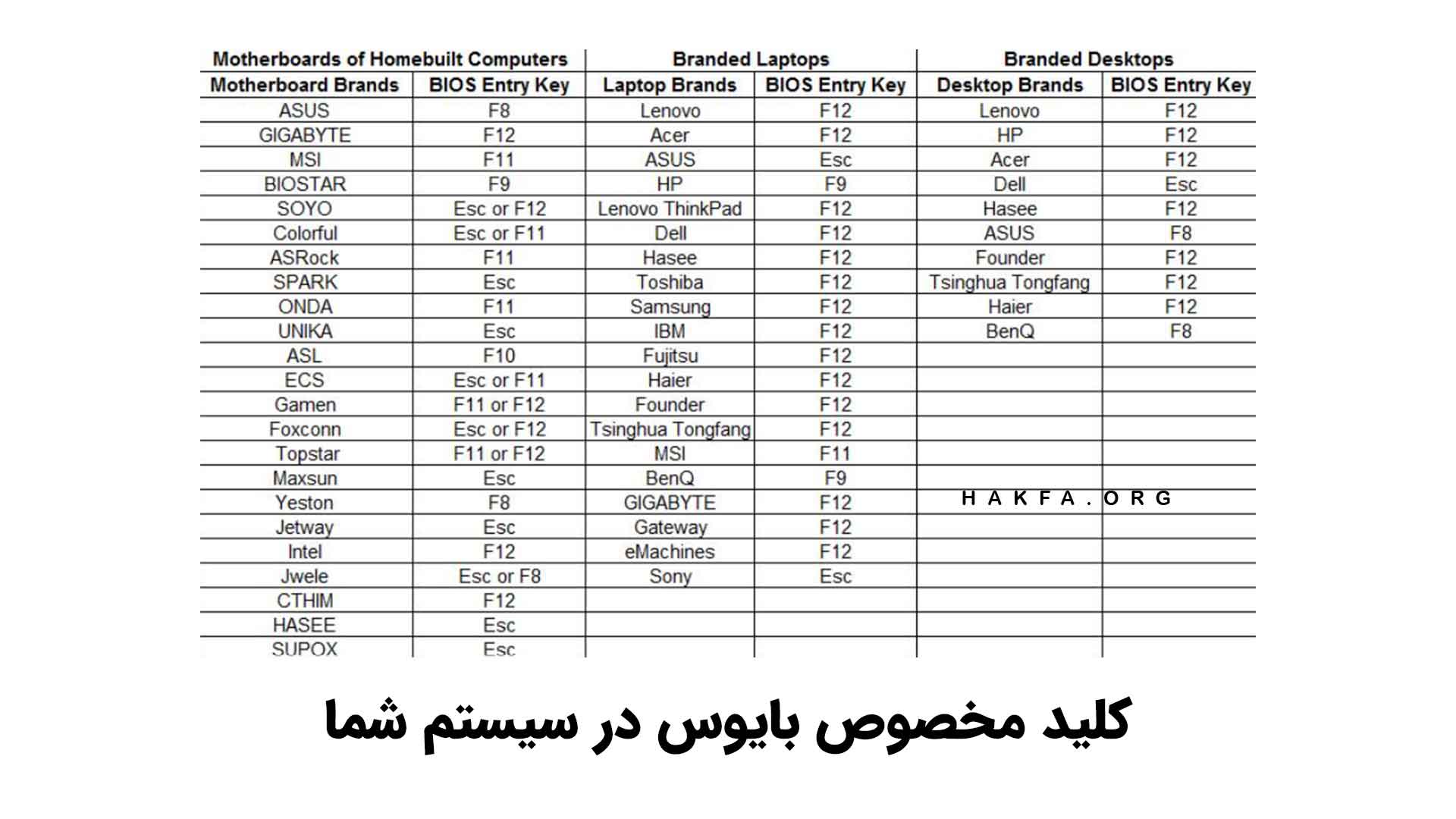
جمعبندی
در این مقاله آموزشی ابتدا به ویژگی vt پرداختیم. سپس بررسی کردیم که چگونه میتوانیم ویژگی ماشین مجازی را در سیستم خودمان بررسی کنیم؟ فعال ؟ یا غیر فعال؟ اگر فعال بود نیاز به انجام هیچکاری نداشتیم اما اگر غیرفعال بود ما باید از بایوس (bios) سیستم وارد میشدیم و این قابلیت را فعال میکردیم.
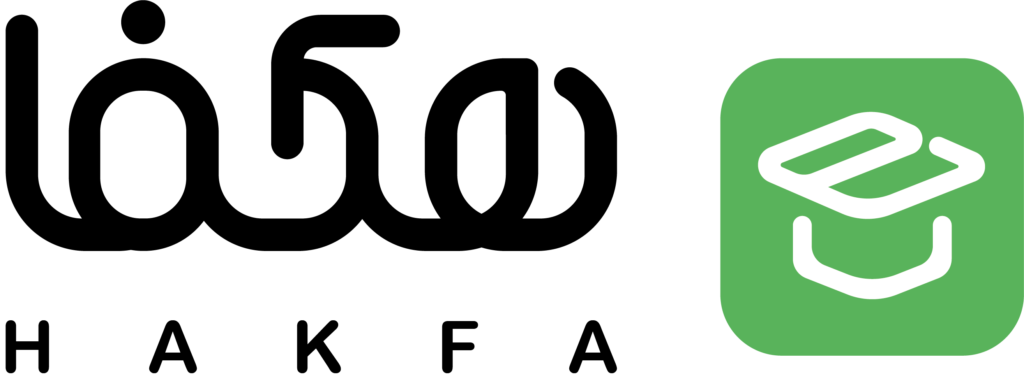


سلام ودرود میگم چرا توحوزه هک وامنیت کمتر از HyperV استفاده میشه
بااینکه خود ویندوز داره نمیخوادنرم افزار دیگه نصب کنی میشه توضیح بدین ممنونم
درود بر شما. لطفا مقاله راهنمای انتخاب بهترین ماشینمجازی رو در هکفا مشاهده کنید.
سلام وقت بخیر
من زیاد از کامپیوتر سر در نمیارم و میخاستم برنامه شبیه سازی اندروید نصب کنم، اصلا اوکی نمیشه و همش ارور میده، بعد فهمیدم vt کامپیوتر غیر فعاله اون برنامه ک گفتید رو هم نصب کردم میگه غیر فعاله از cmd هم رفتم انگار غیر فعاله خواستم از وای او اس فعالش کنم هیچکدوم از گذینه هایی که گفتید رو نداره، کارمم خیلی گیره نمیدونم چیکار کنم. تنها چیزی که از مدل کیسم میدونم hp rp5800 دیگه هیچی از مدل cpu و.. نمیدونم
سلام و عرض ادب باید به قسمت بایوس سیستم برید با استفاده از کلید f10 و گزینه Virtualization Technology. رو فعال کنید
مشکلتون حل میشه. برای راهمنایی دقیق تر به پیوی تلگرام من پیام بدید
https://t.me/mk3em
دمت گرم داداش رضا عالی
درود
مرسی گل پسر